Szakmai cikkek
Remodeled in ARCHLine.XP - Halászbástya, Budapest
A Halászbástya a Budai Várnegyed részeként Budapest világörökségi helyszíneinek egyike, fővárosunk egyik legismertebb folyóparti szimbóluma. Tornyai, boltívei mintha a mesevilágból emelkedtek volna ki, és azért kiáltanak, hogy ARCHLine.XP-ben is testet öltsenek. Nézzük meg, hogyan sikerült ez!

A Halászbástyát 1895-1902 között építették, annak a építészeti tervnek a részeként, mely a Magyar Állam 1000. évfordulóját volt hivatott megünnepelni. Az épületegyüttest Schulek Frigyes tervezte neogótikus stílusban, mely azontúl, hogy panoráma teraszként szolgálva nagyszerű látványt nyújt, a dicsőséges múlt emlékét őrzi. A figyelemreméltó szerkezet modellezése során - mint mindig - most is arra voltunk kíváncsiak, hogy mit tanulhatunk a tervezési folyamat során, milyen trükköket érdemes alkalmazni a mindennapi munkánkhoz.

Fotó: Balkányi László - WeLoveBudapest.com
Húzzuk a kék kört jobbra-balra, hogy váltsunk a homlokzati rajz és a renderelt kép között
MEGJEGYZÉSEK ÉS TIPPEK MEGLÉVŐ RAJZOK HASZNÁLATÁHOZ
A munkánk alapját az egész épület alaprajza és a hét torony egyikének a homlokzati rajza képezte. Mivel ezek a rajzok jó alapot adnak a munkánkhoz, ezért JPG formátumban beimportáltuk az ARCHLine.XP-be, majd kalibráltuk, hogy méretarányosak legyenek. Érdemes megjegyezni, hogy ezek a raszter képek sajnos eléggé alacsony felbontásúak. Amennyiben azt szeretnénk, hogy ezek a tervek segítsenek nekünk a modell pontos elhelyezésében, szükség lesz a képek egy részének újrarajzolására.
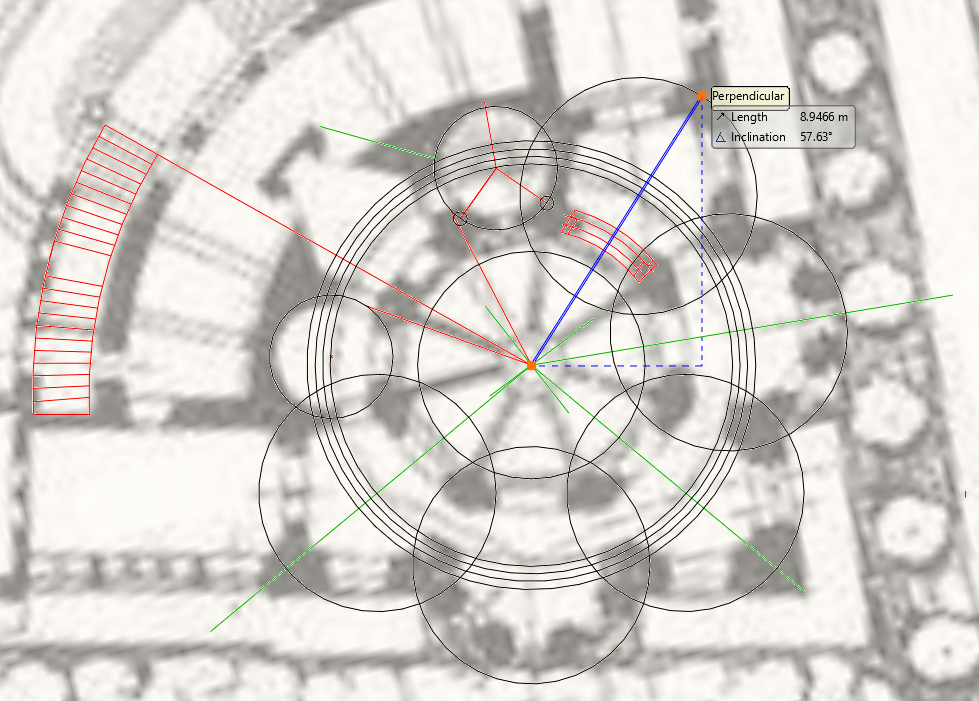
A virágszirom szerű minták egyre szembetűnőbbek lesznek, amikor átrajzoljuk őket.
Az ARCHLine.XP 2D-s szerkesztő eszközeit használtuk a vonalak, vonalláncok, körök stb készítéséhez. Hasznos lehet, ha több vonalszínt használunk, hogy ne kavarodjunk össze, és hogy megkülönböztessük a segédvonalakat az újrarajzolt falaktól és lépcsőktől. Igaz, hogy a képek újrarajzolása sok munka, de ez az egyetlen módja annak, hogy az eredetileg tervezett geometriai formák megmaradjanak, és a lehető legpontosabban alkossuk meg a modelt. Természetesen nem kötelező mindent megrajzolni, így a hangsúlyt a kulcsfontosságú elemekre összpontosíthatjuk.
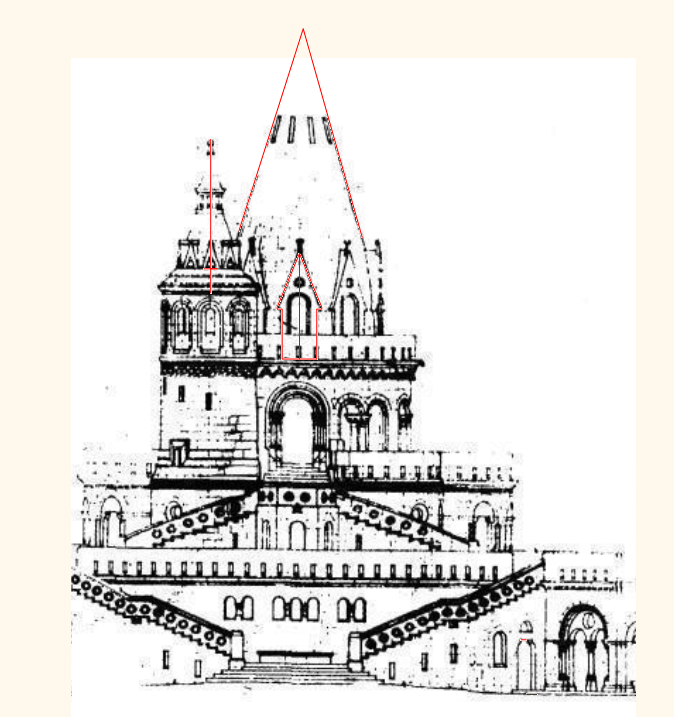
A homlokzati rajz esetében is hasonlóan jártunk el: ha pontos adatokat szeretnénk nyerni, akkor a fő területeket újra kell rajzolni
Mielőtt a modellezéshez hozzáfogtunk volna, készítettünk néhány keresztmetszeti profil rajzot és néhány további részletet is kidolgoztunk, melyekre a későbbiekben szükségünk lehet (pl. a lenti dupla boltíves ablak).
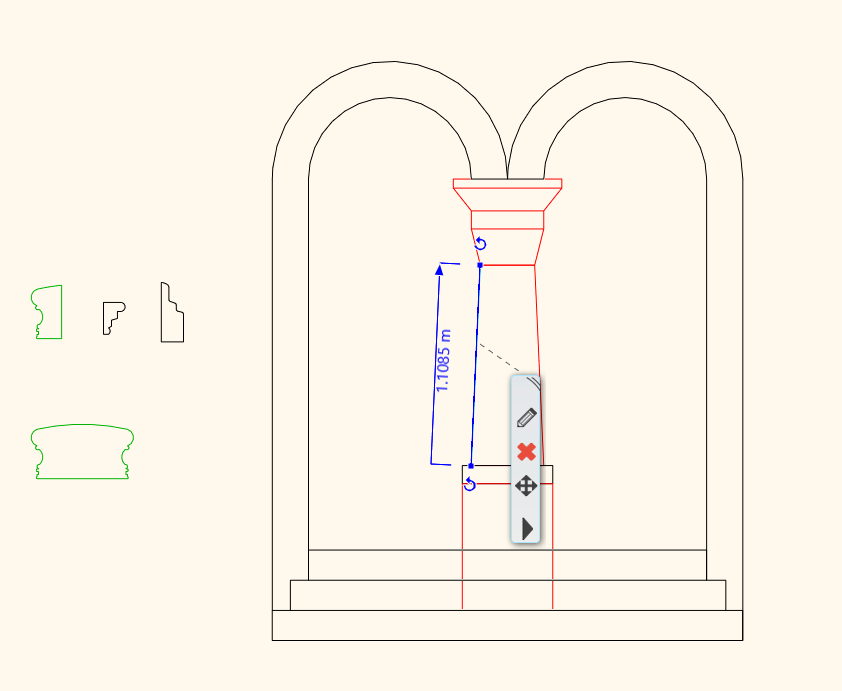
A korlátok és a lábazat keresztmetszetei a bal oldalon, ablakprofil a jobb oldalon.
Hasznos tipp, hogy az összes olyan vonalrajzot, mint ez, könnyen kezelhető, különálló rétegekre vagy szintekre (vagy éppen mindkettőre) helyezzük. Mivel bármikor szükségünk lehet rájuk, szintekként kezelve könnyen elű tudjuk őket húzni, hogy segítsék a modellezés folyamatát.
LÉPCSŐK, KORLÁTOK ÉS DEKORÁCIÓS ELEMEK
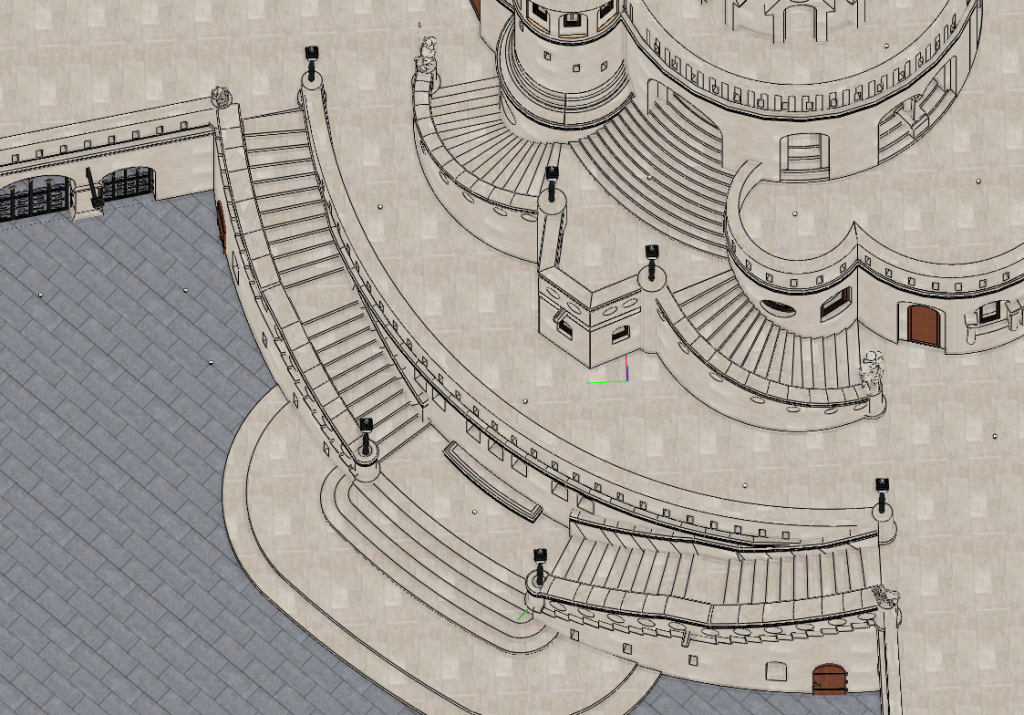
Lépcsők és szimmetrikus formák mindenhol; igazi kihívást az egyedi formák jelentenek.
Bár az ARCHLine.XP-ben már előre elkészített lépcső szerkezetek is vannak, itt meg kellett alkotni néhány rendhagyó formát: a lépcsők itt dominánsan vannak jelen, mindenféle formában, alakzatban és méretben – kanyargós, felfelé szűkülő stb., melyek mind egy pont köré fordulnak: a középső torony köré.
Először is készítettünk egy vonalrajzot a lépcső körvonalairól, majd hozzáadtuk azokat a vonalakat is, amelyek a lépcsőfokok lesznek.
Ezután a “Lépcső fokonként” eszközt alkalmaztuk, amely képes bármely zárt lánc belső pontját felismerni, ezáltal lépésfelületet képezve. A fellépés magasságának megadása után egyesével azokra a területekre kattintottunk, ahová a lépcsőfokat szerettük volna helyezni.
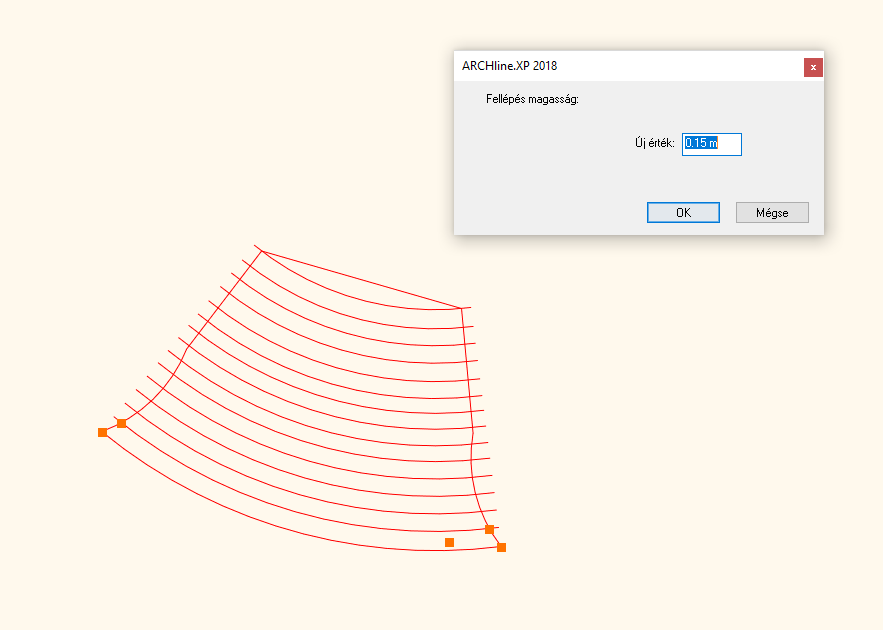
A lépcsőfokok egyesével történő kiválasztásával, és a lépés magasság megadásával létrejön a 3D-s lépcső – így tudunk egyedi lépcsőformákat létrehozni.
Az Enter gomb megnyomásával befejeztük a rajzolást, a program létrehozta a megálmodott alakzatot. Természetesen ezt tovább finomíthatjuk például a teljes magasság és az anyaghasználat, stb. tekintetében. Minden lépcsőt ezzel a módszerrel modelleztünk le.
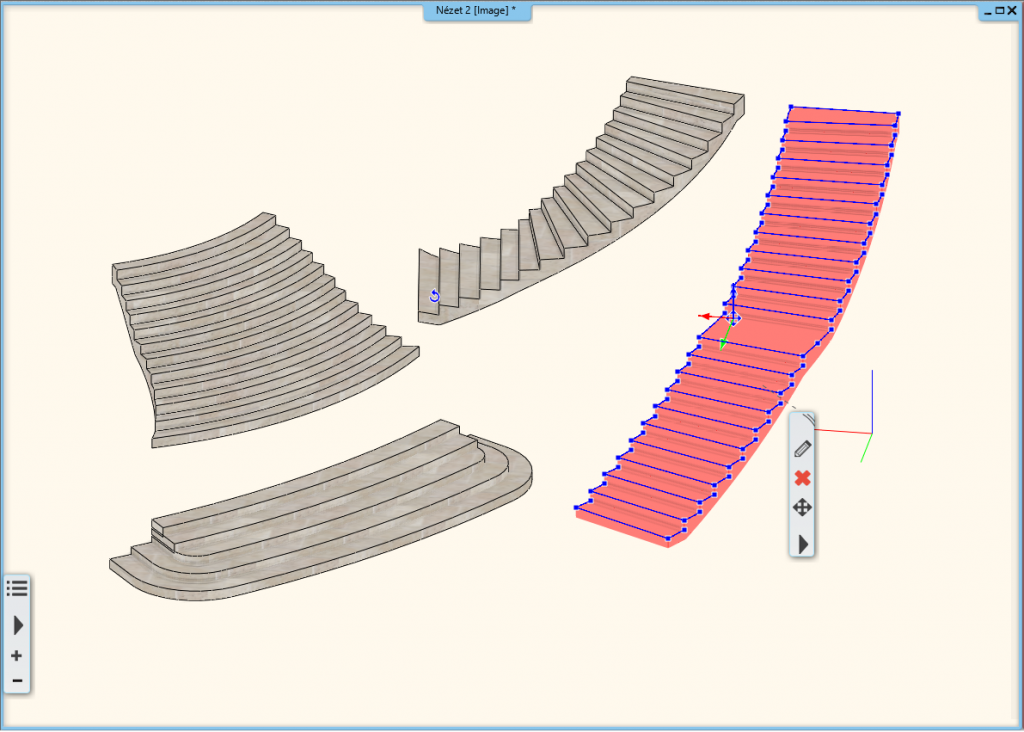
Az így kapott formák mindig módosíthatók - tudjuk mozgatni, megváltoztatni a görbét stb.
A tölcsérszerű mélyedéseket a lépcsőkorláton szintén ki lehet alakítani, méghozzá a speciális modell beállításoknak köszönhetően. Az ARCHLine.XP-ben bármilyen objektumot képesek vagyunk a falba beilleszteni. Ha a „Csak a helyét képezze a falban” utasítást választjuk, akkor az objektum negatív kivágását hagyja az adott helyen. Ez azt jelenti, hogy az objektumot, amelynek majd a későbbiekben a negatív kivágását szeretnénk létrehozni, előre létre kell hozni, hogy ezt később a falba illeszthessük. A programnak ezután ezt adhatjuk meg referenciaként a bemélyedés kivágásához.
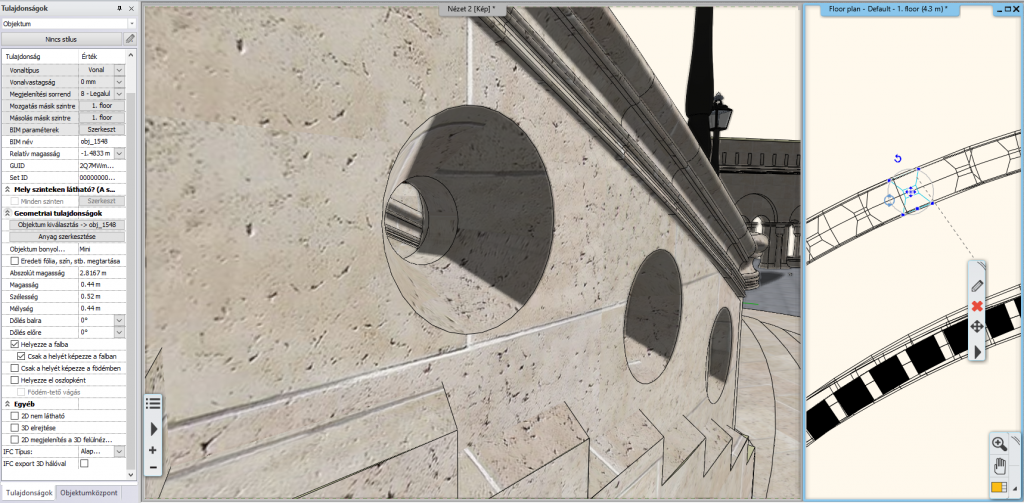
A trükk a jobb oldalon látható, a falba beillesztve a tölcsérszerű objektum negatívja látszik.
Eddig olyan alap építészeti elemeket használtunk, mint fal, lépcső és födém; nézzük meg mi történik, ha a formák még különlegesebbé válnak.
3D-S MODELLEZŐ ESZKÖZÖK HASZNÁLATA
Modellezéshez legtöbb esetben egyszerű építészeti elemeket (fal, födém és lépcsők) használunk fel, de vannak esetek, amikor szükség van arra, hogy komplexebb alakzatokat hozzunk létre. Ehhez biztosítja az ARCHLine.XP a 3D-s modellező eszközök széles választékát. Nézzünk meg néhány példát erre!
TORONYTETŐ
Elkészítettük a torony tetejének keresztmetszeti profil rajzát, felhasználva a már korábban említett homlokzati rajzot. Ezután a Forgástest eszközt használtuk. Ez a funkció egy zárt láncot vesz fel (amelyet már létrehoztunk), egy forgatási tengely megadását kéri, és ezt követően a zárt láncot egy forgástestté alakítja.
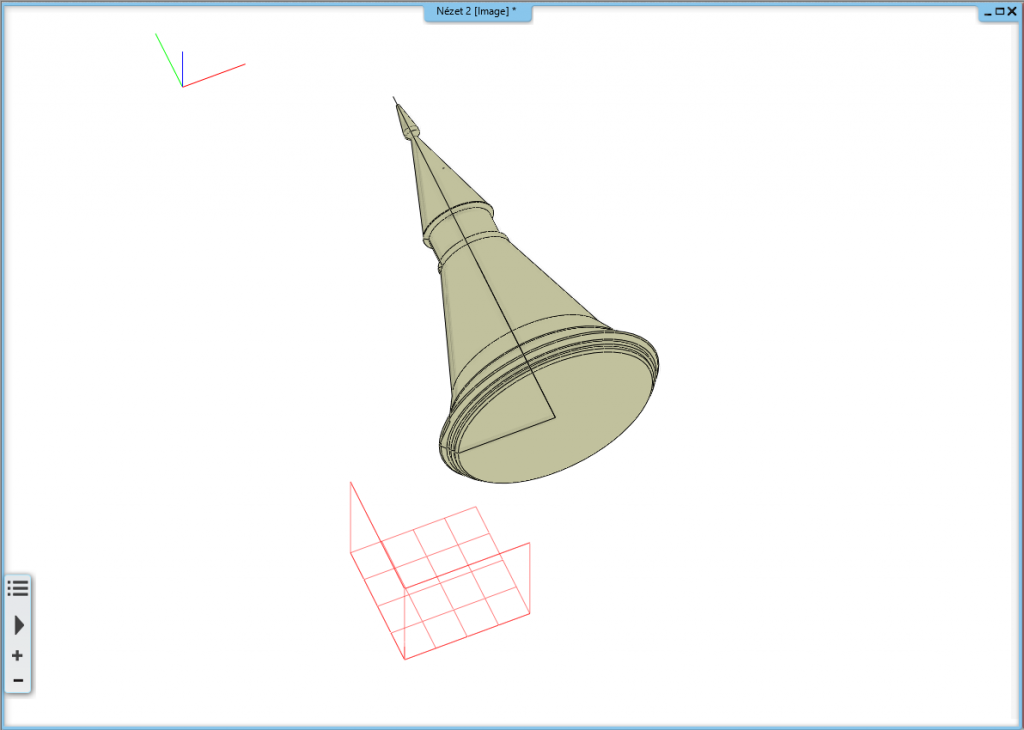
A profil definiálása után (fekete vonalak) létrejön a forgástest.
A TORONYTETŐ ABLAKAI
Elsőként egy egyszerű ablakot készítettünk, majd a Kiemelés utasítás lehetővé tette, hogy kiválasszunk egy profilt – hasonlóan az előzőekhez – és ebből 3D-s alakzatot nyerjünk. Ezeket az alakzatokat/blokkokat helyeztük a torony tetejére. Ahhoz, hogy át tudjunk látni a testen, az Átfurás/Kiemelés (külön profil megadással) eszközt használtuk. Először definiáltuk a zárt profilt (ablak), és ezután befelé tolva sikerült egy mélyedést vágni a torony tetejébe.
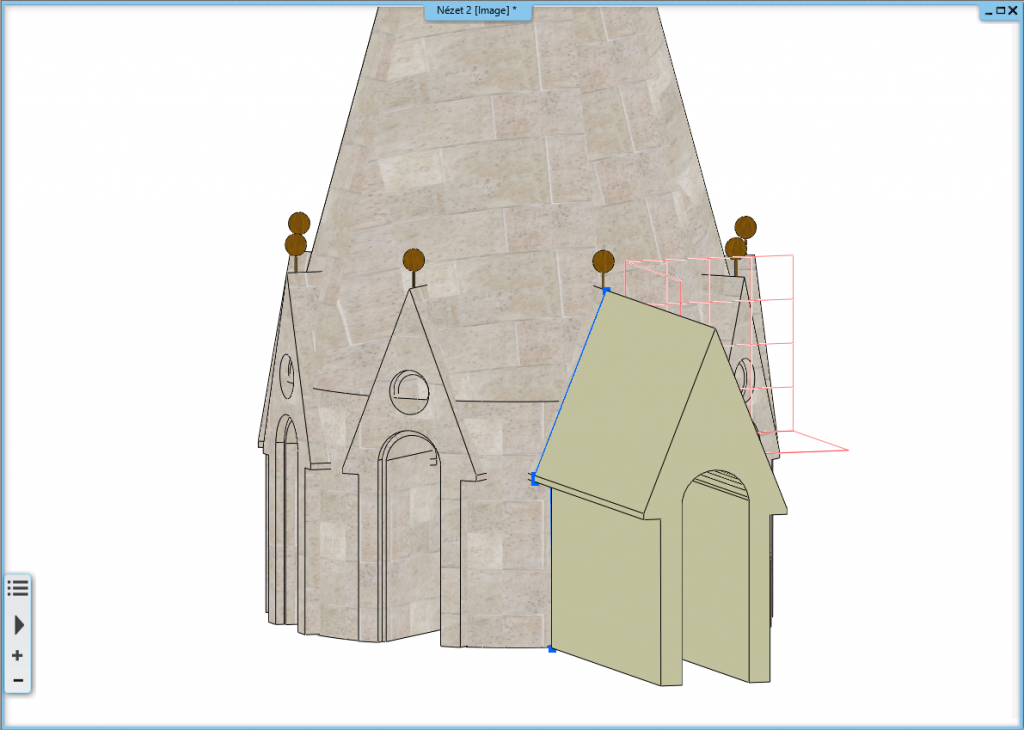
A 3D-s formát kibővíthetjük vagy kivághatjuk – a programnak ezt a tulajdonságát felhasználhatjuk lyukak, felépítmények stb. más létrehozására.
OSZLOPOK
Az oszlopokat a már korábban említett eszközök és utasítások kombinációjával hoztuk létre (Forgástest, Kiemelés, Átfurás/Kiemelés), az így létrejött objektumok valójában több apróbb objektumból tevődnek össze. Ezen objektumok egy elemmé történő mentésével képesek voltunk arra, hogy mozgassuk, fograssuk, másoljuk, többszörösítsük őket, kivédve azt, hogy azon kelljen aggódjunk, hogy az oszlopok szétesnek-e az összetevőikre.
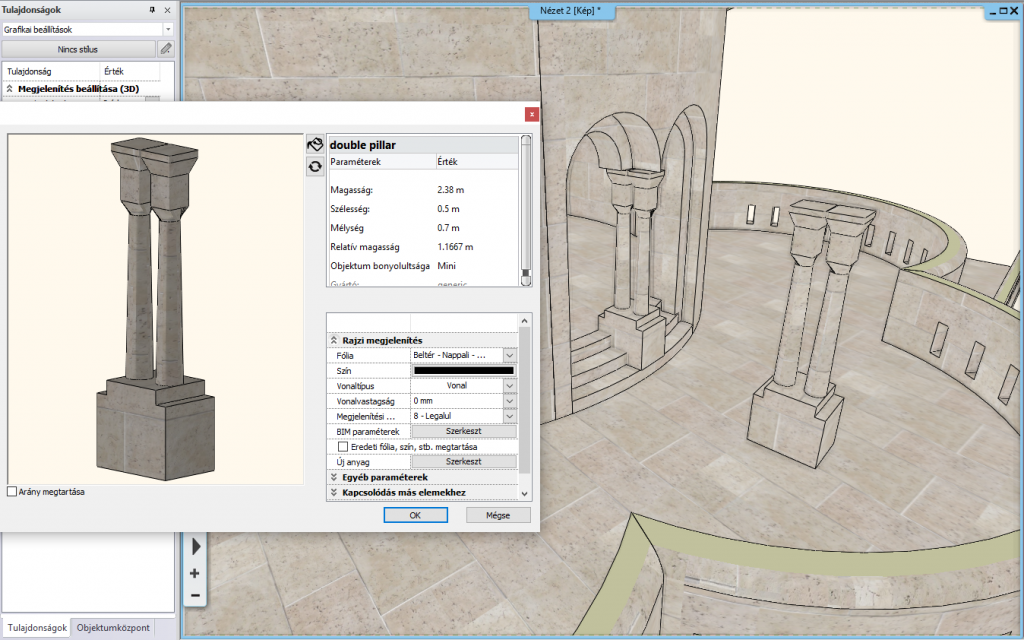
Az intelligens objektumkezelés segítségével a modellezés gyorsabb és hatékonyabb
ABLAKOK ÉS BOLTÍVEK
A folyosókon meghatározó szerepet kapnak a boltívek, pillérek és ablakok. Nézzünk meg egy példát, és vizsgáljuk meg milyen eszközök használhatóak ezeknek a megmodellezésére.
Az Oszlopok mint objektumok kerültek létrehozásra, felhasználva a Forgástest, Kiemelés, Átfurás/Kiemelés eszközöket, majd ezeket egy objekmummá alakítottuk.
Az Alapzat (és más dekorációs elemek) elkészítéséhez a 3D Profil eszközt használtuk - egy előre meghatározott keresztmetszeti profilt húztunk végig egy megadott útvonal mentén.
A boltíves ablakok köré Falfülke került – a Fülke/fal bemélyedés eszköz lehetővé teszi, hogy kiválasszunk egy előre megrajzolt profilt és azt a falba vágjuk.
Az Ablakokhoz kiválaszthatunk egy ablakprofilt a könyvtárból. Miután egy duplán íveltet kiválasztottunk, határozzuk meg a Bélletet, mely lehetővé teszi, hogy az ablak és a fal kapcsolodását részletesebben kidolgozzuk.
Az alábbi képen láthatjuk, hogy milyen eszközöket használtunk fel a különböző formákhoz:
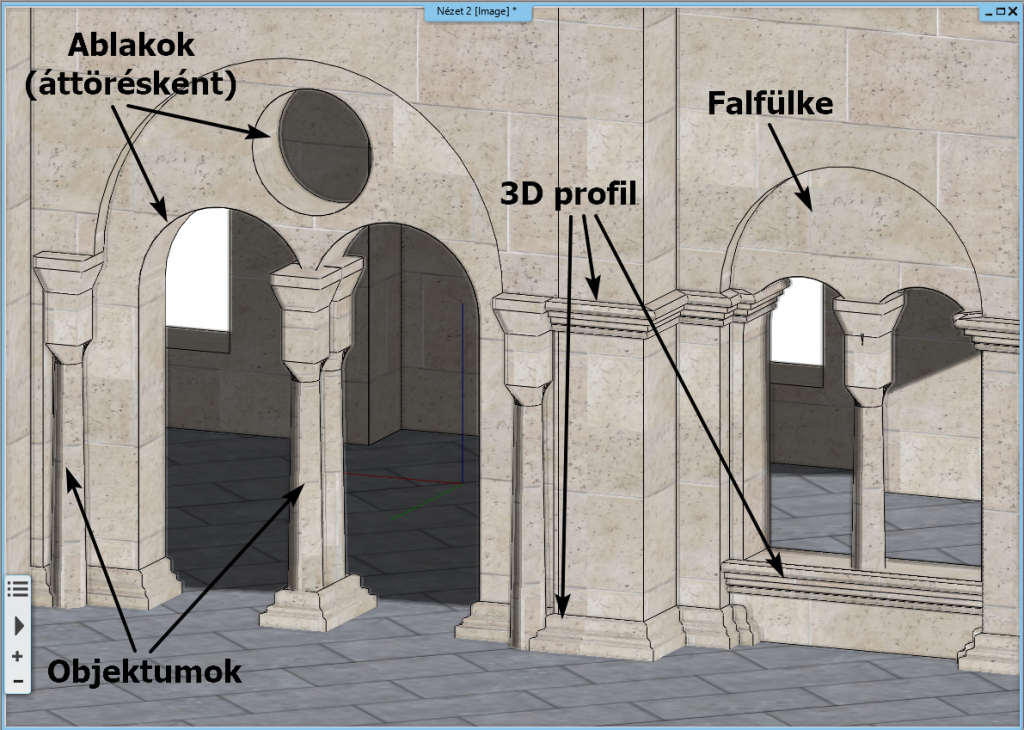
A különböző eszközök kombinálásával bonyolult formák jönnek létre.
BEFEJEZŐ LÉPÉSEK ÉS ÉSZREVÉTELEK
Néhány elemet a 3D Warehouse-ból töltöttünk le – ilyenek a lámpák, szobrok. Miután beállítottuk a megfelelő anyagokat, megadtuk a háttérképet, elhelyeztük a fényforrásokat, az ARCHLine.XP saját renderelőjét használtuk a fotorealisztikus képek elkészítéséhez, melyek a cikk elején láthatóak.
Amikor 3D tervező programmal dolgozunk, érdemes a határokat feszegetni, és kipróbálni új módszereket, hogy olyan alakzatokat tervezhessünk, melyek valódi kihívást jelentenek. Sokat lehet az ilyen projektekből tanulni, és remek tapasztalatot és gyakorlatot szerezhetünk, mely nagy hasznunkra válhat a mindennapi munkában.
A modellt készítette: Tóth Zoltán, CadLine Kft.
A látványterveket készítette: Peller Dorottya, CadLine Kft.
Források:
Alaprajz: zoldkalauz.hu/szentharomsag-ter
Homlokzati rajz: portaspeciosa.hu/2002/2002
Információk, tények, adatok: fishermansbastion.com

